Como remover comentários de PDF online/offline
Leonardo atualizou em 02/01/2025 para Tutoriais do PDF Editor | Mais Artigos
Sempre adicionamos comentários em PDF quando precisamos corrigir erros ou problemas na escrita de outra pessoa, e é normal destacar pontos ou linhas importantes em um arquivo PDF adicionando comentários.
Mas às vezes, você pode querer remover comentários de documentos PDF por algum motivo e, como todos sabemos, alguns comentários são permanentes, outros não, então parece um pouco difícil excluir todos os comentários em PDFs. Então como completar esta tarefa?
Se você também é um deles, encontrará a solução neste artigo. Aqui compartilharemos os três principais softwares de remoção de comentários em PDF e orientaremos você nas etapas para limpar todos os comentários em PDF em um piscar de olhos!
| Soluções viáveis | Solução de problemas passo a passo |
|---|---|
| Correção 1. Editor de PDF EaseUS | Na página inicial, clique em "Abrir Arquivos" e abra o arquivo PDF através do software... Passos completos |
| Correção 2. Adobe Acrobat | Primeiro, você precisa iniciar o Adobe Acrobat e abrir o PDF através do software... Passos completos |
| Correção 3. AvePDF | Visite o site oficial do AvePDF e carregue o arquivo PDF que precisa de comentário... Passos completos |
Método 1. Como remover comentários de PDF com EaseUS PDF Editor
Entre várias maneiras de remover comentários bloqueados de PDF, a melhor é o EaseUS PDF Editor , que pode ajudá-lo a visualizar, ocultar e gerenciar os comentários em seus documentos PDF.
Com sua ajuda, você pode adicionar comentários ao PDF, editá-los e também removê-los de maneira flexível. Além disso, este programa permite adicionar marcadores, imagens e até marcas d’água aos arquivos PDF conforme desejar. Além disso, como o próprio nome indica, oferece muitas ferramentas de edição para a criação de PDF, como cortar páginas, remover imagens, inserir números de páginas, assinar seus nomes e assim por diante. Não é exagero dizer que ele possui todos os tipos de recursos que você precisa para uma solução completa de documentos PDF.
Destaques:
- Permitir adicionar, ocultar e excluir comentários em PDF
- Permite desenhar setas, linhas ou outros em arquivos PDF
- Converter PDF em JPG Windows 10
- Fornece uma ferramenta para compactar arquivos PDF
Veja como excluir comentários de PDF com este editor de PDF do Windows:
Passo 1. Na página inicial, clique em “Abrir Arquivos” e abra o arquivo PDF através do software, pois é necessário excluir comentários.
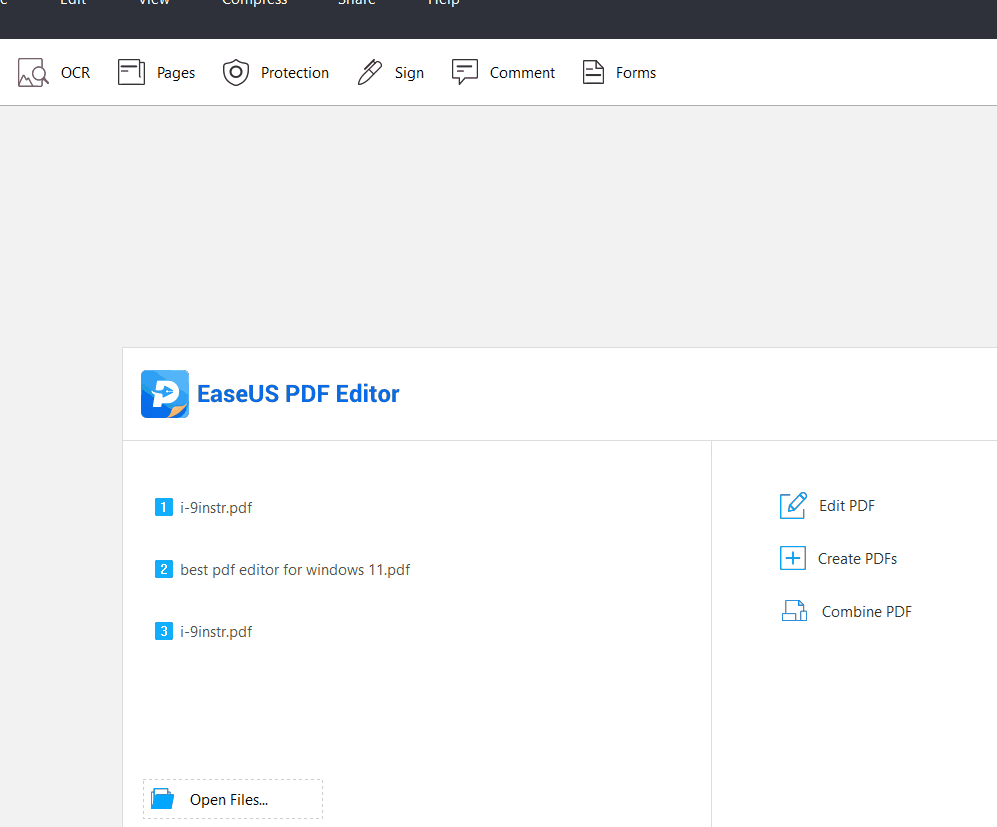
Passo 2. A seguir, você encontrará os comentários no arquivo PDF e selecionará o comentário que deseja excluir. Clique no botão "Opções" e selecione "Excluir" para excluir o comentário do arquivo PDF.
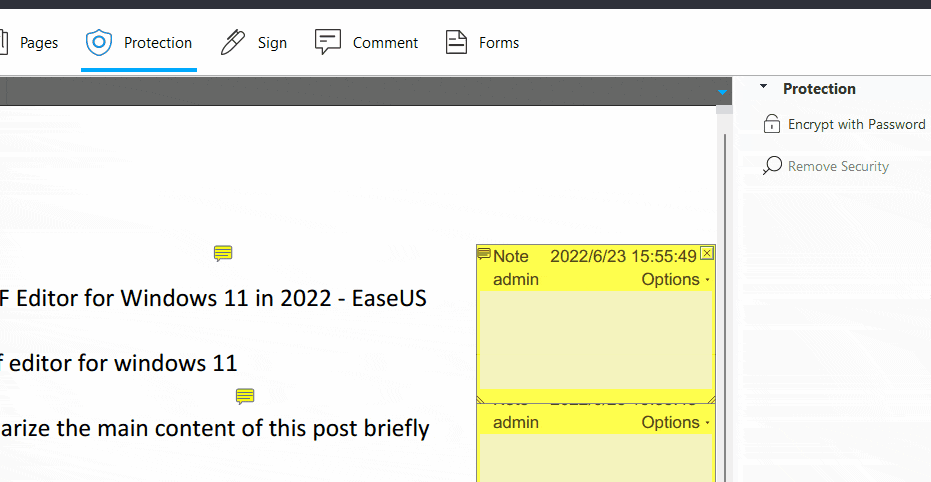
Passo 3. Por fim, após excluir os comentários, clique no botão “Salvar” para salvar o arquivo PDF em seu computador.
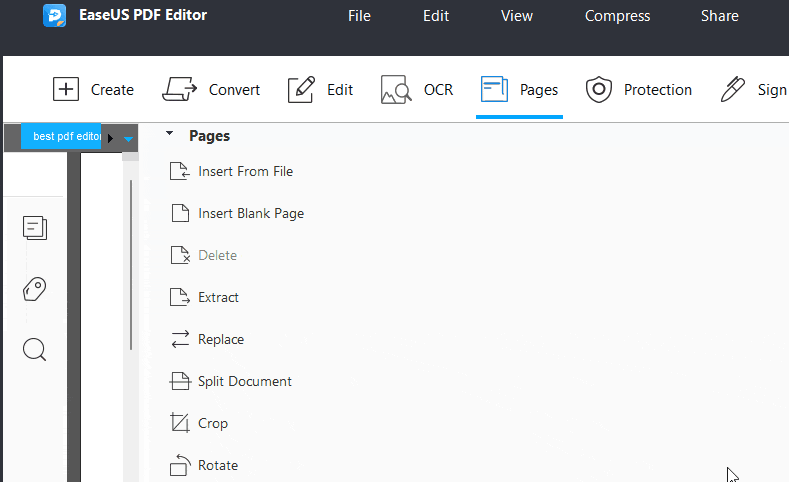
Método 2. Como excluir todos os comentários no Adobe Acrobat
A maneira mais comum e popular de limpar comentários de PDF é usando o Adobe Acrobat. É um dos editores de PDF para Windows mais poderosos do mercado devido aos seus recursos avançados.
Possui uma interface muito colorida e intuitiva que pode atrair facilmente o seu olhar. Muitos usuários profissionais e pessoais recomendam o Adobe Acrobat para lidar com arquivos PDF devido à confiança que ele tem entre milhões de pessoas. Com sua ajuda, você não apenas pode remover comentários em lote de PDF, remover senha de PDF , mas também editar, converter, assinar e reduzir o tamanho do arquivo PDF com apenas alguns cliques. Portanto, é um software confiável para gerenciar arquivos PDF como um profissional.
Tutorial passo a passo para excluir comentários em PDF usando Adobe Acrobat:
Passo 1. Primeiro, você precisa iniciar o Adobe Acrobat e abrir o PDF por meio do software que precisa deletar comentários.
Passo 2. Em seguida, selecione qualquer comentário e clique no botão “Excluir” para excluí-lo.
Outra forma é clicar com o botão direito no comentário que deseja excluir da lista de Comentários. Em seguida, selecione “Excluir” no menu de contexto para remover o comentário do PDF.
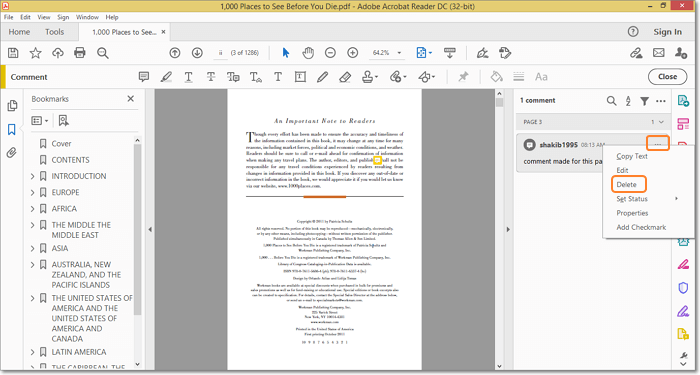
Método 3. Como remover comentários de PDF online gratuitamente
Se você deseja remover ou limpar comentários de PDF online, encontramos a maneira mais fácil e conveniente de usá-los.
AvePDF oferece uma maneira fácil de remover comentários indesejados de um arquivo PDF. Este editor de PDF online simples e fácil de usar possui vários recursos úteis para editar um arquivo PDF. Qualquer usuário novato pode usar esta ferramenta navegando no site oficial e enviando o PDF que precisa ser editado.
Para ser mais preciso, é uma poderosa ferramenta online de edição de PDF que é simples para todos. Você pode usar esta ferramenta online para mesclar, editar, converter, compactar, assinar e proteger seus documentos PDF com apenas alguns cliques.
Tutorial detalhado sobre como excluir comentários de PDF online gratuitamente:
Passo 1. Primeiro, você precisa visitar o site oficial do AvePDF e fazer upload do arquivo PDF que precisa ser removido dos comentários.
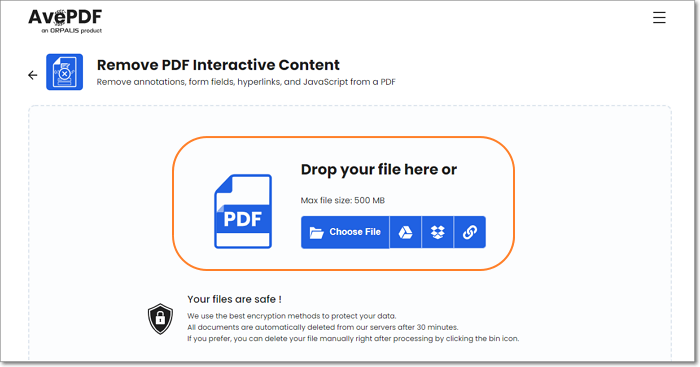
Passo 2. A seguir, quando o PDF for carregado no sistema, você encontrará opções para remover todos os tipos de anotações, campos de formulário, comentários, hiperlinks e Javascript do arquivo PDF. "Ative" as opções que você precisa remover e clique no botão "Remover".
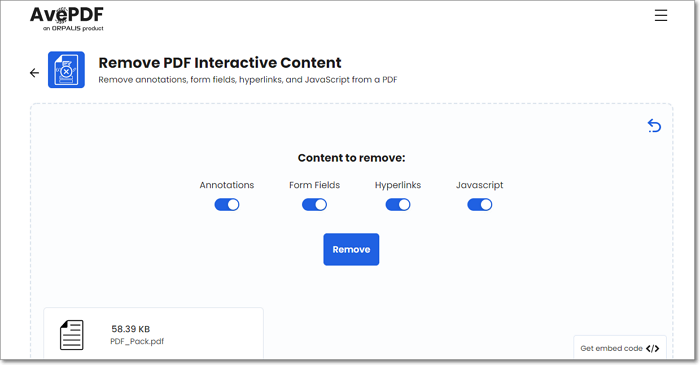
Passo 3. Por fim, baixe o arquivo PDF para salvá-lo em seu computador.
Conclusão
Para concluir toda esta diretriz, a primeira coisa a mencionar é que agora você conhece várias maneiras de remover comentários de PDF. Não é nada complicado excluir comentários de um PDF, mas você precisa seguir as diretrizes adequadas para fazer isso. Você tem a diretriz agora e pode usar qualquer método mencionado aqui.
A melhor maneira de remover comentários de um arquivo PDF é usando o poderoso EaseUS PDF Editor. Nenhum outro software de gerenciamento de PDF pode ser tão útil e avançado quanto este. Portanto, pare de perder tempo com outras ferramentas ou métodos e comece a usar o EaseUS PDF Editor a partir de agora.
Perguntas frequentes sobre como remover comentários em PDF
Entre todos os tipos de perguntas dos usuários, aqui estão algumas perguntas frequentes respondidas para sua conveniência.
1. Como faço para salvar um PDF sem que os comentários apareçam?
Você pode excluir todos os comentários e salvar o PDF. Na próxima vez que você abrir o PDF ou imprimir o PDF, os comentários não serão mais exibidos.
2. Como removo marcações de um PDF?
Você pode simplesmente clicar com o botão direito na marcação e selecionar a opção “Excluir” na lista de opções disponíveis no menu. Então a marcação será removida.
3. Como ocultar comentários de revisão em PDF?
No EaseUS PDF Editor, clique no botão “X” no canto de cada comentário e isso ocultará seu comentário. É assim que você pode ocultar comentários de revisão em PDF.
No Adobe Acrobat, você pode abrir a lista de Comentários e escolher “Ocultar todos os comentários” ou pressionar a tecla de atalho “SHIFT + CTRL + 8”. Os comentários ficarão ocultos.


![[2025] Os 10 Melhores Escritores de PDF Grátis para Windows/Mac/Online](/images/br/video-editor/related-articles/8.jpg)
